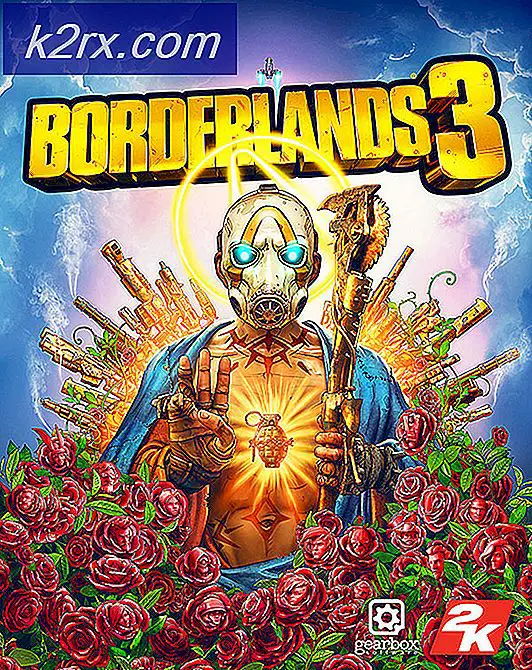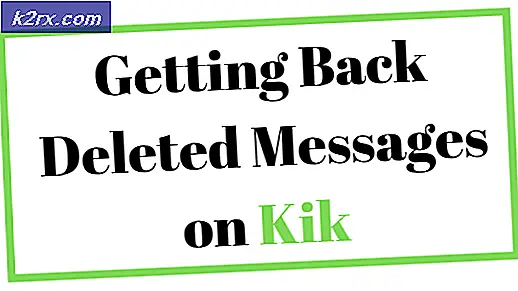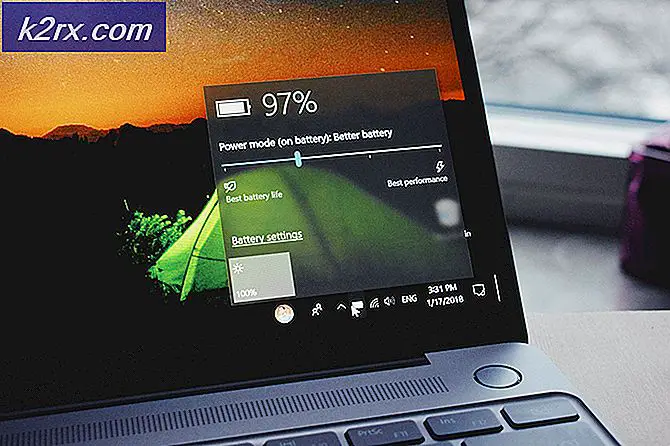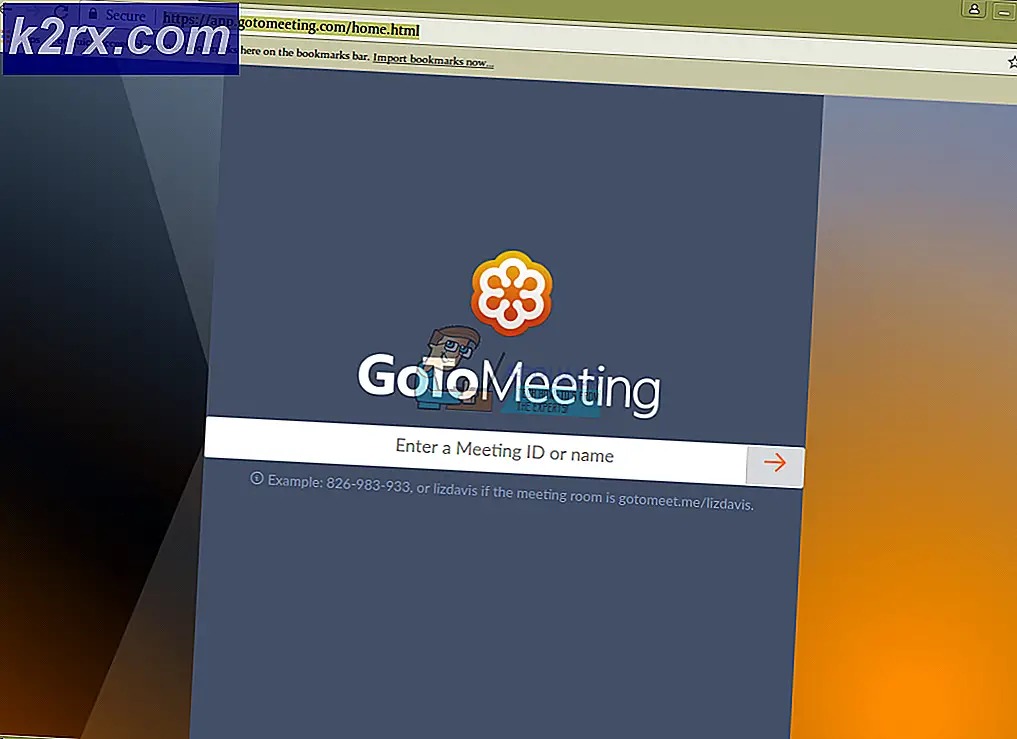FIX: QuickBooks kunne ikke lagre skjemaet ditt som en PDF-fil
QuickBooks er en regnskapsmessig programvare som kan brukes av små bedrifter til å lage fakturaer og administrere budsjetter etc. Hvis du er en ivrig bruker, vil du vite at programvaren noen ganger kan ha problemer med PDF-funksjonalitet som fakturering. Et slikt problem kommer når du oppdaterer til Windows 10 og spør QuickBooks å generere PDF-filer for deg; det mislykkes å gi deg feilmeldingen, QuickBooks kunne ikke lagre skjemaet ditt som en PDF-fil.
Feilen bør ikke forstyrre deg selv, fordi ja, du kan fortsatt opprette PDF-filer i Windows 10. Hva skjer er at når du oppgraderer eller installerer Windows 10, blir en ny Microsoft XPS-dokumentforfatter- enhet lagt til i systemkonfigurasjonen, og den fester seg til en standardport med navnet PORTPROMPT, som til slutt skaper noen konflikter, og dermed utskriftsforespørselen mislykkes.
Følg disse trinnene for å løse problemet:
Hold Windows-tasten og trykk på R. Skriv Printmanagement. msc og klikk på OK .
Nå på venstre side av vinduet, finn utskriftsserver- delen og utvide den. Klikk på datamaskinens navn og utvide det. Klikk på Skrivere .
Når du gjør det, vil du se en liste over skrivere som vises på høyre side av vinduet.
Høyreklikk på Microsoft XPS-dokumentforfatter og velg Slett for å slette det.
Nå før vi fortsetter med installasjonen av en ny skriver, må vi laste ned en driver. Gå til denne linken for å laste ned driveren. Trekk ut .zip- filen og lagre mappen på skrivebordet eller på et annet sted.
Kom tilbake til vinduet for utskriftsadministrasjon og høyreklikk på den tomme, hvite plassen som er til stede på høyre side av vinduet. Velg Legg til skriver.
PRO TIPS: Hvis problemet er med datamaskinen eller en bærbar PC / notatbok, bør du prøve å bruke Reimage Plus-programvaren som kan skanne arkiver og erstatte skadede og manglende filer. Dette fungerer i de fleste tilfeller der problemet er oppstått på grunn av systemkorrupsjon. Du kan laste ned Reimage Plus ved å klikke herFra de tilgjengelige radioknappene velger du Opprett en ny port og legg til en ny skriver .
Fra rullegardinmenyen velger du Lokal port.
Navngi nå porten XPS. Truffet
Velg Installer en ny driver.
Naviger nå til katalogen der vi lagret den nedlastede driveren, og velg filen prnms001 fra mappen. Klikk på åpne.
Når du blir bedt om å skrive inn navnet på skriveren, må du passe på at du skriver nøyaktig Microsoft XPS Document Writer uten anførselstegn.
Klikk på neste og skriveren skal legges til.
Start datamaskinen på nytt og prøv å skrive ut PDF-filer igjen; du burde nå kunne gjøre det! Hvis dette imidlertid ikke virker for deg, anbefaler vi at du kjøper den nyeste versjonen av QuickBooks.
PRO TIPS: Hvis problemet er med datamaskinen eller en bærbar PC / notatbok, bør du prøve å bruke Reimage Plus-programvaren som kan skanne arkiver og erstatte skadede og manglende filer. Dette fungerer i de fleste tilfeller der problemet er oppstått på grunn av systemkorrupsjon. Du kan laste ned Reimage Plus ved å klikke her